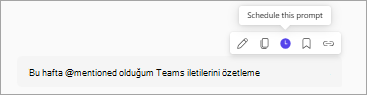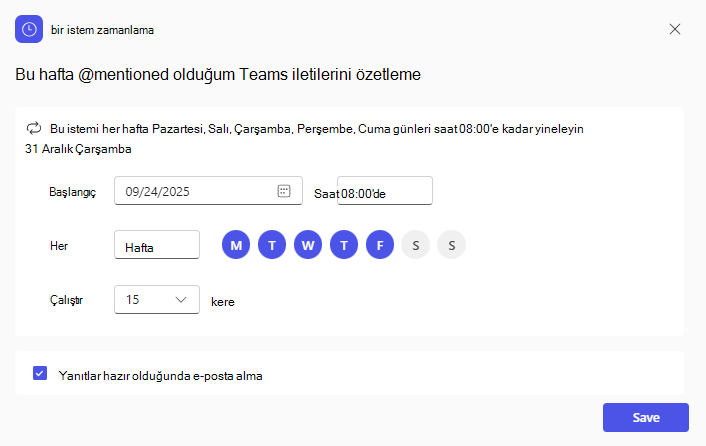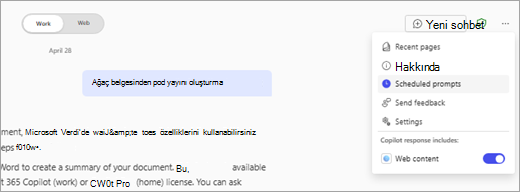Yararlı bir Copilot istemi oluşturduysanız ve kullanmaya devam etmek istiyorsanız, otomatik olarak çalışacak şekilde zamanlayabilirsiniz. Her seferinde çalıştırmayı hatırlamanıza gerek yok. Zamanı ve sıklığı ayarlamanız yeter. Gerisini Copilot halleder.
Örneğin, hafta sonu yola çıkmadan önce dikkat etmeniz gereken e-postaları özetlemek için sık sık Copilot kullanıyorsanız, bu istem her Cuma öğleden sonra çalıştırılacak şekilde zamanlayabilirsiniz. Bu şekilde, istemi kendiniz çalıştırmanıza gerek kalmadan yararlı bir liste elde edersiniz; böylece haftanızı daha kolay bir şekilde sarmalayıp önemli iletilerin eksik olmasını önleyebilirsiniz.
Not: İstemleri zamanlamak için microsoft teams veya Microsoft Web için Outlook ve Masaüstü'nde microsoft365.com/chat, Microsoft 365 Copilot kullanmanız gerekir. Microsoft 365 Copilot lisansı gereklidir. Siz veya yöneticiniz İsteğe bağlı bağlı deneyimleri devre dışı bırakmadığı sürece zamanlanmış istemler varsayılan olarak açıktır.
Copilot istemi zamanlamak isteyebileceğiniz diğer bazı durumlar şunlardır:
-
Saat 08:00 ve güne hazırlıklı bir şekilde başlamak istiyorsunuz. Toplantılarınızı, ajandanızı ve notlarınızı özetlemek için bir istem zamanlarsınız, böylece doğrudan buna atlayabilirsiniz.
-
Her Çarşamba, haftanın başlarından gelen ve hala izlenmesi gereken iletileri ve görevleri anımsatmak için bir istem zamanlarsınız, böylece çatlaklardan geçen herhangi bir şey konusunda endişelenmenize gerek kalmaz.
-
Günün sonundasınız ve katıldığınız toplantılarda neler olduğunu kısa bir özet olarak görmek istiyorsunuz. Yarın için gözden geçirmeniz veya yapılacaklar listenize eklemeniz için eylem öğelerini ve kararları özetlemek üzere bir istem zamanlayabilirsiniz.
Zamanlanmış bir istem oluşturun
-
Copilot'u açın ve bir istem gönderin. Copilot'ı açmak için tarayıcınızda microsoft365.com/chat gidebilir veya Teams'deki görev çubuğundan veya Web için Outlook veya masaüstündeki dikey görev çubuğundan
-
İstemin üzerine gelin ve Bu istemi zamanla seçeneğini seçin.
-
İstemin ne zaman çalıştırılacağına, kaç kez çalıştırılacağına ve yanıt hazır olduğunda e-posta bildirimi almak isteyip istemediğinize ilişkin seçenekleri belirleyin.
-
Kaydet'i seçin.
Not: 10 adede kadar farklı zamanlanmış istem oluşturabilirsiniz.
Zamanlanmış istemleri yönetin
Zamanlanmış istemlerinizi yönetmek için üç noktalı menüyü (...) ve ardından Zamanlanmış istemler'i seçin.
-
Şimdi çalıştır – Zamanlanmış bir istemin hemen çalıştırılmasını isteyip istemediğinizi seçin. Bu seçenek yalnızca Etkin bölümündeki istemler için kullanılabilir.
-
Kapat – Bir istemle çalışmayı durdurmak isteyip istemediğinizi seçin. Bu seçenek yalnızca Etkin bölümündeki istemler için kullanılabilir.
-
Sil – Artık çalışmaması için bir istem kaldırmak isteyip istemediğinizi seçin.
Zamanlanmış istemleri görüntüleyin
Copilot penceresinin sol tarafında Konuşmalar bölümünde sohbet yanıtlarını görürsünüz. Zamanlanmış istemler kalın yazıyla gösterilir ve önünde bir simge bulunur. Burada, bu istemleri yalnızca görüntüleyebilirsiniz. Bunları yönetmek için Copilot sohbetleri ve daha fazlası (...) ve ardından Zamanlanmış istemler seçeneklerini seçmeniz gerekir.
Zamanlanmış istemler isteğe bağlı bağlı deneyimlerin bir parçasıdır. Kuruluş yöneticinizin seçmiş olabileceği ayarlar hakkında daha fazla bilgi edinmek için bkz. Office'te isteğe bağlı bağlı deneyimlere genel bakış.